„Google“ vertėjas
ŠIOJE PASLAUGOJE GALI BŪTI „GOOGLE“ SISTEMOS IŠVERSTO TEKSTO. „GOOGLE“ PAREIŠKIA NETEIKIANTI JOKIŲ SU IŠVERSTU TEKSTU SUSIJUSIŲ AIŠKIAI IŠREIKŠTŲ AR NUMANOMŲ GARANTIJŲ, ĮSKAITANT TIKSLUMO IR PATIKIMUMO GARANTIJAS BEI KITAS NUMANOMAS GARANTIJAS DĖL TINKAMUMO KOMERCINĖMS REIKMĖMS, TINKAMUMO KONKREČIAM TIKSLUI IR TEISĖS AKTŲ NEPAŽEIDŽIAMUMO.
Kad jums būtų patogiau, „Nikon Corporation“ (toliau vadinama „Nikon“) informaciniai žinynai išversti naudojant Google vertėjo teikiamą programinę įrangą. Išversto teksto tikslumą stengiamasi užtikrinti visomis pagrįstomis išgalėmis, tačiau joks automatinis vertimas nebus tobulas ir negalės pakeisti žmogaus atliekamo vertimo. Vertimo paslauga skirta Nikon informacinių žinynų naudotojams. Ji teikiama pagal principą „kaip yra“. Jokių aiškiai išreikštų ar numanomų garantijų dėl vertimo iš anglų kalbos į bet kurią kitą kalbą tikslumo, patikimumo ar teisingumo neteikiama. Dėl ribotų vertimo programinės įrangos galimybių kai kurie turinio elementai (pavyzdžiui, iliustracijos, vaizdo įrašai, Flash turinys ir kt.) gali būti išversti netiksliai.
Oficialus informacinių žinynų tekstas yra anglų kalba parašytoje versijoje. Išverstame tekste atsiradę prieštaravimai ar skirtumai nėra teisiškai įpareigojantys ir neturi jokios juridinės galios atitikties užtikrinimo arba priverstinio vykdymo reikmėms. Jei kyla klausimų dėl išverstuose informaciniuose žinynuose pateikiamos informacijos tikslumo, žiūrėkite žinynų versiją, parašytą anglų kalba. Ši versija yra oficialioji.
Nuotraukų valdikliai
Apie Nuotraukų valdikliai
Pasirinkite vaizdo apdorojimo („ Picture Control “) parinktis naujoms nuotraukoms pagal sceną arba savo kūrybinį sumanymą.
Picture Control pasirinkimas
Pagal numatytuosius nustatymus nuotraukų valdiklius galima pasirinkti laikant nuspaudus
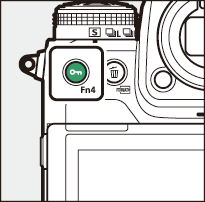
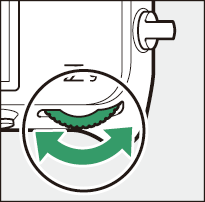
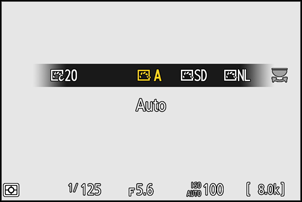
- Pasirinkus Creative Picture Control , efekto lygį galima pasirinkti laikant nuspaustą mygtuką g ( Fn4 ) ir sukant papildomų komandų ratuką.
- Vaizdo įrašų Picture Control galima pasirinkti paspaudus mygtuką g ( Fn4 ) vaizdo įrašo režimu.
| Pasirinkimas | Aprašymas | |
|---|---|---|
| n | [ |
Fotoaparatas automatiškai reguliuoja atspalvius ir tonus pagal [ Standartinis ] (fotografavimo režimas) arba [ Neutralus ] (vaizdo įrašų režimas) Picture Control . |
| Q | [ |
Standartinis apdorojimas subalansuotiems rezultatams gauti. Rekomenduojamas daugumai situacijų. |
| R | [ |
Minimalus apdorojimas natūraliems rezultatams gauti. Rinkitės nuotraukoms, kurios vėliau bus apdorojamos arba retušuojamos. |
| S | [ |
Nuotraukos paryškinamos, kad būtų sukurtas ryškus, fotoatspaudo efektas. Rinkitės nuotraukoms, kuriose pabrėžiamos pagrindinės spalvos. |
| T | [ |
Fotografuokite monochromines nuotraukas. |
| o | [ |
Lygūs veido atspalviai natūraliai atrodantiems portretams. |
| 4 | [ |
Sukuria ryškesnius rezultatus nei [ Portretas ], tuo pačiu užfiksuojant objekto veido detales ir išvengiant detalių praradimo ryškiose vietose. Rinkitės nuotraukoms, kurios vėliau bus apdorojamos arba retušuojamos. |
| p | [ |
Fotografuokite ryškius peizažus ir miesto peizažus. |
| q | [ |
Detalės išsaugomos plačiame tonų diapazone – nuo šviesių sričių iki šešėlių. Rinkitės nuotraukoms, kurios vėliau bus intensyviai apdorojamos arba retušuojamos. |
| 01–20 k k |
|
Kūrybingi nuotraukų valdikliai siūlo unikalius atspalvio, tono, sodrumo ir kitų nustatymų derinius, pritaikytus konkretiems efektams. Rinkitės iš 20 parinkčių, įskaitant [ Sapnas ] ir [ Rytas ]. |
- Nuotraukų valdiklius taip pat galima pasirinkti naudojant fotografavimo ir filmavimo meniu elementus [ Nustatyti Picture Control ].
- Vaizdo įrašymo meniu elementas [ Nustatyti Picture Control ] taip pat siūlo parinktį [ Tas pats kaip nuotraukų nustatymai ], kuri nustato vaizdo įrašams tokį patį Picture Control režimą, koks naudojamas nuotraukoms.
Nuotraukų valdiklių modifikavimas
Nuotraukų valdiklius galima pritaikyti prie scenos arba fotografo kūrybinių sumanymų.
-
Pasirinkite Picture Control .
Fotografavimo arba filmavimo meniu pasirinkite [ Set Picture Control ], tada pažymėkite norimą Picture Control ir paspauskite 2 .
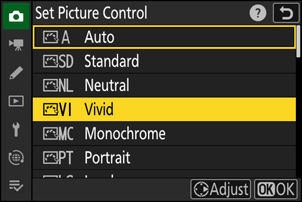
-
Koreguokite nustatymus.
- Norėdami pažymėti nustatymus, paspauskite 1 arba 3 Norėdami pasirinkti reikšmę 1 žingsneliu, paspauskite 4 arba 2 arba pasukite papildomų komandų ratuką, kad pasirinktumėte reikšmę 0,25 žingsneliu.
- Galimos parinktys priklauso nuo pasirinkto Picture Control režimo.
- Norėdami greitai reguliuoti subalansuotus [ Ryškinimo ], [ Vidutinio diapazono aštrinimo ] ir [ Aiškumo ] lygius, pažymėkite [ Greitas aštrinimas ] ir paspauskite 4 arba 2 .
- Norėdami atšaukti visus pakeitimus ir pradėti iš naujo nuo numatytųjų nustatymų, paspauskite mygtuką O ( Q ).
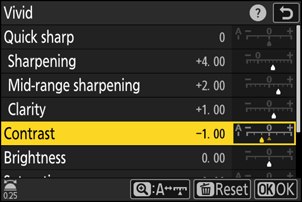
-
Išsaugoti pakeitimus ir išeiti.
Norėdami išsaugoti pakeitimus, paspauskite J Nuotraukų kokybės reguliavimo režimai, kurių numatytieji nustatymai buvo pakeisti, pažymėti žvaigždute („ U “).
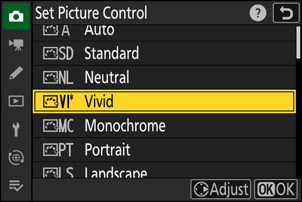
Picture Control nustatymai
| Pasirinkimas | Aprašymas | |
|---|---|---|
| [ |
Rodoma tik pasirinkus Creative Picture Control . Pritildykite arba sustiprinkite pasirinkto Picture Control efektą. | |
| [ |
Norėdami greitai reguliuoti subalansuotus [ aštruminimo ], [ vidutinio diapazono aštrinimo ] ir [ aiškumo ] lygius, naudokite [ greitą ryškinimą ]. Šiuos parametrus taip pat galima reguliuoti atskirai. | |
| [ |
Valdykite detalių ir kontūrų ryškumą. | |
| [ |
Reguliuokite raštų ir linijų ryškumą diapazone nuo [ Ryškinimas ] iki [ Aiškumas ]. | |
| [ |
Reguliuokite bendrą ryškumą ir storesnių kontūrų ryškumą nepaveikdami ryškumo ar dinaminio diapazono. | |
| [ |
Sureguliuokite kontrastą. | |
| [ |
Padidinkite arba sumažinkite ryškumą neprarandant detalių šviesiose ar šešėlinėse srityse.
|
|
| [ |
Valdykite spalvų ryškumą.
|
|
| [ |
Sureguliuokite atspalvį.
|
|
| [ |
Rodoma tik su [ Monochrominis ] ir tam tikrais kūrybiniais nuotraukų valdikliais. Imituokite spalvų filtrų poveikį vienspalvėse nuotraukose. | |
| [ |
Rodoma tik su [ Monochrome ] ir tam tikrais kūrybiniais nuotraukų valdikliais. Pasirinkite atspalvį, naudojamą vienspalvėse nuotraukose. Paspaudus 3 kai pasirinkta ne [ B&W ] (juodai balta) parinktis, rodomos sodrumo parinktys. | |
| [ |
Rodoma tik su tam tikrais kūrybiniais nuotraukų valdikliais. Pasirinkite naudojamą spalvos atspalvį. | |
Picture Control nustatymų meniu, po reikšmės ekranu, esantis j indikatorius rodo ankstesnę nustatymo reikšmę.
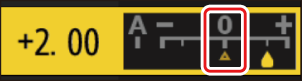
- Pasirinkus kai kuriems nustatymams skirtą parinktį [ A ] (automatinis), fotoaparatas automatiškai pakoreguoja nustatymą.
- Rezultatai skiriasi priklausomai nuo ekspozicijos ir objekto padėties kadre.
Pasirinkite iš šių [ Filtrų efektų ]:
| Pasirinkimas | Aprašymas |
|---|---|
| [ Y ] (geltona) * | Šios parinktys pagerina kontrastą ir gali būti naudojamos dangaus ryškumui peizažų nuotraukose sumažinti. Oranžinė [ O ] spalva sukuria didesnį kontrastą nei geltona [ Y ], raudona [ R ] – didesnį kontrastą nei oranžinė. |
| [ O ] (oranžinė) * | |
| [ R ] (raudona) * | |
| [ Ž ] (žalia) * | Žalia spalva sušvelnina odos atspalvius. Naudokite portretams ir panašioms nuotraukoms. |
Skliausteliuose esantis terminas yra atitinkamo trečiosios šalies spalvų filtro, skirto nespalvotai fotografijai, pavadinimas.
„ Automatinis “ Picture Control
Nustatymus galima reguliuoti diapazone nuo [ A−2 ] iki [ A+2 ].
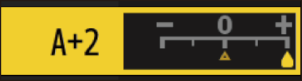
i meniu pažymėjus [ Set Picture Control ] ir paspaudus J atidaromas Picture Control sąrašas. Pažymėkite Picture Control ir paspauskite 3 , kad redaguotumėte nustatymus, peržiūrėdami efektą ekrane.
- Norėdami pažymėti nustatymus, paspauskite 1 arba 3 Norėdami pasirinkti reikšmę 1 žingsneliu, paspauskite 4 arba 2 arba pasukite papildomų komandų ratuką, kad pasirinktumėte reikšmę 0,25 žingsneliu.
- Galimos parinktys priklauso nuo pasirinkto Picture Control režimo.
- Norėdami atšaukti visus pakeitimus ir pradėti iš naujo nuo numatytųjų nustatymų, paspauskite mygtuką O ( Q ).
- Norėdami išsaugoti pakeitimus, paspauskite J
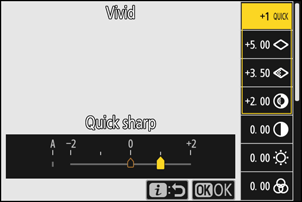
- Nuotraukų valdikliai, kurių numatytieji nustatymai buvo pakeisti, pažymėti žvaigždute („ U “).
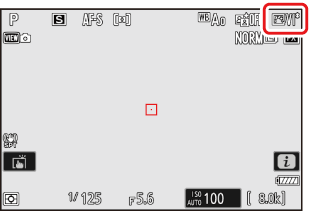
Pasirinktiniai nuotraukų valdikliai
Išsaugokite modifikuotus „Picture Controls“ režimus kaip pasirinktinius „Picture Controls“.
| Pasirinkimas | Aprašymas |
|---|---|
| [ Įrašyti / redaguoti ] | Sukurkite naują pasirinktinį Picture Control , pagrįstą esamu iš anksto nustatytu arba pasirinktiniu Picture Control , arba redaguokite esamus pasirinktinius „Picture Control“ režimus. |
| [ Pervadinti ] | Pervadinti pasirinktinius nuotraukų valdiklius. |
| [ Ištrinti ] | Ištrinkite pasirinktinius nuotraukų valdiklius. |
| [ Įkelti / išsaugoti ] | Kopijuokite pasirinktinius nuotraukų valdiklius į atminties kortelę ir iš jos. |
Pasirinktinių nuotraukų valdiklių kūrimas
-
Fotografavimo arba filmavimo meniu pažymėkite [ Tvarkyti Picture Control ] ir paspauskite 2 .
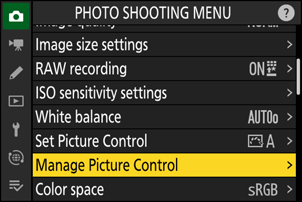
-
Pasirinkite [ Įrašyti / redaguoti ].
Pažymėkite [ Įrašyti/redaguoti ] ir paspauskite 2 kad peržiūrėtumėte [ Pasirinkti Picture Control ] parinktis.
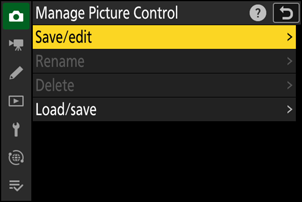
-
Pasirinkite Picture Control .
- Pažymėkite esamą Picture Control ir paspauskite 2 , kad būtų rodomos redagavimo parinktys.
- Norėdami išsaugoti pažymėto Picture Control kopiją be tolesnių pakeitimų, paspauskite J Bus rodomos parinktys [Save as] (Įrašyti kaip ); pereikite prie 5 veiksmo.
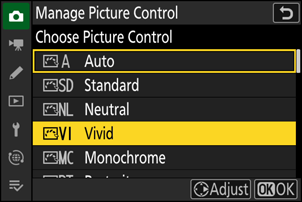
-
Koreguokite nustatymus.
- Parinktys ir procedūra yra tokios pačios kaip ir [ Nustatyti Picture Control ].
- Baigę nustatymus, paspauskite J , kad būtų rodomos [ Įrašyti kaip ] parinktys.
- Norėdami atšaukti visus pakeitimus ir pradėti iš naujo nuo numatytųjų nustatymų, paspauskite mygtuką O ( Q ).
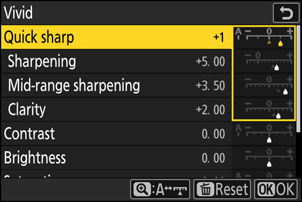
-
Pasirinkite kelionės tikslą.
Pasirinkite pasirinktinio Picture Control paskirties vietą (nuo C-1 iki C-9).
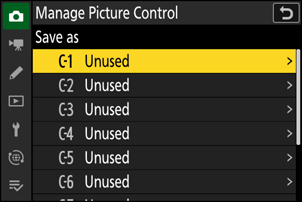
-
Pavadinkite Picture Control .
- Paspaudus 2 , kai ankstesniame žingsnyje paryškinta paskirties vieta, atidaromas teksto įvedimo dialogo langas [ Pervadinti ].
- Teksto rodymo srityje rodomas numatytasis pavadinimas, sukurtas prie esamo Picture Control pavadinimo pridedant dviženklį skaičių. Dviženklį skaičių automatiškai sugeneruoja fotoaparatas.
- Custom Picture Control pavadinimai gali būti sudaryti iš iki devyniolikos simbolių.
- Informacijos apie teksto įvedimą žr. skyriuje „Teksto įvedimas“ ( 0 Teksto įvedimas ).
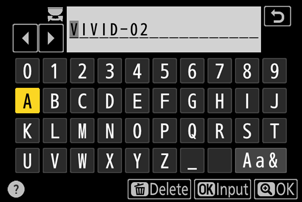
-
Paspauskite mygtuką X
- Teksto įvedimas bus baigtas.
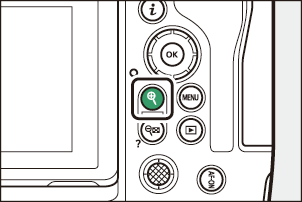
-
Naujas Picture Control bus įtrauktas į Picture Control sąrašą.
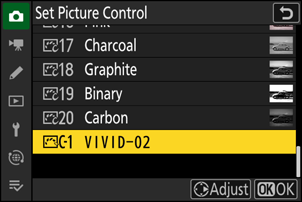
Originali Picture Control piktograma
Originalus iš anksto nustatytas Picture Control , kuriuo pagrįstas pasirinktinis Picture Control redagavimo ekrane nurodomas piktograma.
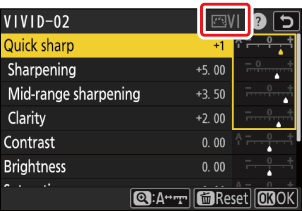
Custom Picture Control parinktys
Pasirinktinių nuotraukų reguliavimo režimų parinktys yra tokios pačios, kaip ir tos, kuriomis buvo pagrįstas pasirinktinis Picture Control .
Pasirinktinių nuotraukų valdiklių bendrinimas
Meniu [ Manage Picture Control] (Tvarkyti Picture Control ) esantį elementą [ Load/save] (Įkelti/įrašyti ) galima naudoti norint nukopijuoti pasirinktinius nuotraukų valdiklius iš fotoaparato į atminties kortelę. Taip pat galite ištrinti pasirinktinius nuotraukų valdiklius arba nukopijuoti juos iš atminties kortelės į fotoaparatą (atminties kortelė turi būti įdėta į 1 lizdą, nes į 2 lizdą įdėtos atminties kortelės nebus aptiktos).
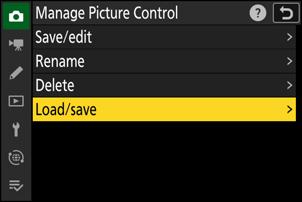
- [ Kopijuoti į fotoaparatą ]: Nukopijuokite (importuokite) pasirinktinius nuotraukų valdiklius iš atminties kortelės į fotoaparatą. Nuotraukų valdikliai nukopijuojami į fotoaparate esančius pasirinktinius nuotraukų valdiklius nuo C-1 iki C-9 ir gali būti pavadinti pagal pageidavimą.
- [ Ištrinti iš kortelės ]: Ištrinti pasirinktus pasirinktinius nuotraukų valdiklius iš atminties kortelės.
- [Copy to card] ( Kopijuoti į kortelę ): Nukopijuokite (eksportuokite) pasirinktinį Picture Control iš fotoaparato į atminties kortelę. Pažymėkite pasirinkto Picture Control paskirties vietą (nuo 1 iki 99) ir paspauskite J , kad eksportuotumėte jį į atminties kortelę.

